Все способы:
- Причина 1: Драйвер видеокарты
- Причина 2: Работа антивирусной программы / брандмауэра
- Причина 3: Нехватка оперативной памяти
- Причина 4: Системный диск
- Причина 5: Низкая производительность ПК
- Причина 6: Перегрев компонентов
- Причина 7: Поврежденные файлы игры
- Причина 8: Ошибки в системе
- Дополнительные рекомендации
- Вопросы и ответы: 0
Причина 1: Драйвер видеокарты
Если драйвер графического адаптера устарел или в работе этого программного обеспечения произошла ошибка, возможны вылеты Bully Scholarship Edition. В большинстве случаев игра вовсе не запустится, но бывает так, что она открывается, но периодически вылетает. Чтобы решить проблему, попробуйте обновить ПО для видеокарты. Производителями предусмотрен фирменный софт, с помощью которого можно не только настроить работу адаптера, но и установить актуальные апдейты. Также можно воспользоваться штатными средствами Windows 10. Все методы мы рассматривали в нашем отдельном материале.
Подробнее: Способы обновления драйвера видеокарты на Windows 10
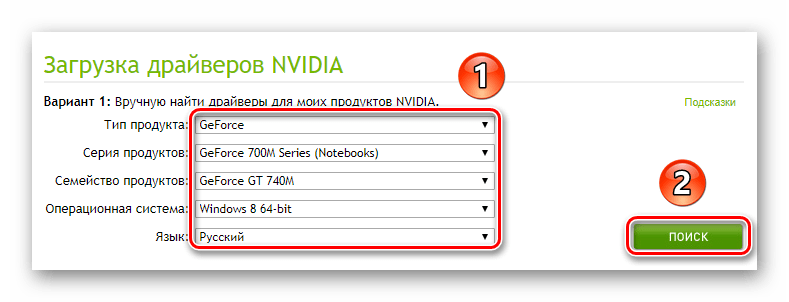
Если с версией драйвера все в порядке, можно попытаться откатить состояние. Нередко она возникает из-за сбоя во время обновления или деятельности вредоносного софта. Для этого в «Диспетчере устройств» дважды щелкните левой кнопкой мыши по названию оборудования, чтобы вызвать окно с его свойствами. Перейдите на вкладку «Драйвер» и кликните по кнопке «Откатить», если та доступна.
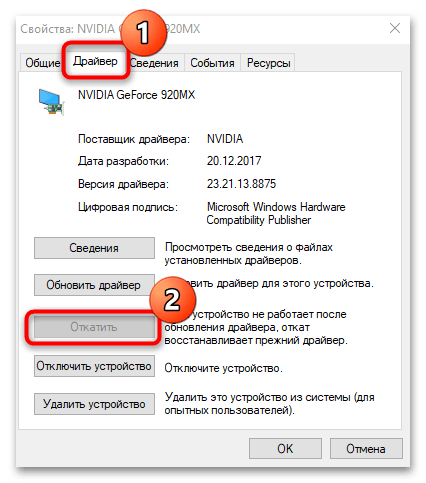
Причина 2: Работа антивирусной программы / брандмауэра
Вероятно, причиной вылета становится активный антивирус или встроенный брандмауэр Windows 10. Например, после проверки компьютера на вирусы программа случайно повредила важные компоненты игры, посчитав их подозрительными. Ничего удивительного, поскольку такие проблемы возникают даже с теми играми, которые установлены через Steam или Origin.
Еще антивирусный софт способен блокировать те или иные процессы во время игры, поэтому она вылетает на рабочий стол из-за принудительного закрытия.
Во втором случае попробуйте временно отключить защиту. Универсальной инструкции для различных программ нет, поэтому действовать надо, исходя из интерфейса. В нашей статье есть инструкции для наиболее популярных защитных приложений. Также вы можете узнать, как приостановить работу встроенного брандмауэра Windows.
Подробнее: Отключаем антивирус / брандмауэр Windows 10
Если антивирусная программа все же повредила файлы игры, то придется переустановить ее, а затем добавить в список исключений. После этого антивирусный перестанет сканировать папки и файлы Bully Scholarship Edition.
Подробнее: Добавляем в исключения в антивирусе / брандмауэре Windows 10
Причина 3: Нехватка оперативной памяти
Еще одной из распространенных причин вылетов игр является нехватка ОЗУ. Системные требования для оперативной памяти у Bully Scholarship Edition не высокие (не менее 1 ГБ), но не забывайте, что часть ресурсов потребляет сама операционная система, а также различные фоновые процессы. Например, во время игры на компьютере параллельно работает программа для скачивания торрентов, музыкальный проигрыватель или потоковая музыка в браузере.
Для начала попробуйте просто закрыть все фоновые процессы и активные приложения. В первом случае помогут штатные средства системы: «Командная строка», «Редактор реестра», приложение «Параметры» или «Групповые политики» в редакциях Pro, Enterprise или Education.
Подробнее: Отключение фоновых приложений в Windows 10
Если ручная очистка оперативной памяти не помогла, то, вероятно, компьютер не в состоянии справиться с возложенной на него задачей. Если вы заметили вылеты и в при запуске приложений, попробуйте добавить ОЗУ. Не обязательно, хотя и можно, заменять планки оперативной памяти: можно создать файл подкачки или воспользоваться технологией ReadyBoost.
Подробнее: Увеличиваем объем ОЗУ на компьютере с Windows 10

Причина 4: Системный диск
Для корректного функционирования операционной системы и запущенных игр или приложений необходимо, чтобы на системном диске было свободное место. Если он «забит», могут происходить непредвиденные ошибки в работе ОС. Очистить локальный том можно не только вручную, но и с помощью специализированного софта, например CCleaner, который поможет избавиться от временных файлов, кеша браузеров и системы, содержимого «Корзины» и других не нужных пользователю данных.
Подробнее: Очистка Windows 10 от мусора
Причина 5: Низкая производительность ПК
На слабых ПК нередко происходят проблемы с играми — те же вылеты или зависания. Причиной может стать низкая производительность устройства. Но для повышения качества работы существует несколько простых методов, с помощью которых убирается нагрузка на центральный процессор, оперативную память, видеокарту и другие компоненты. Например, можно попытаться увеличить производительность, отключив анимацию ОС и элементы автозагрузки, настроив схему электропитания. Обо всех методах мы рассказывали ранее.
Подробнее: Увеличение производительности компьютера на Windows 10
В операционную систему Windows 10 встроена специальная функция «Режим игры», при активации которой автоматически повышается производительность путем отключения ненужных процессов на ПК. Активировать режим можно через системные «Параметры» или «Редактор реестра».
Подробнее: Включение игрового режима в Windows 10
Причина 6: Перегрев компонентов
Тормоза в операционной системе и вылеты из игр появляются, если компоненты компьютера или ноутбука перегреваются. В таких случаях нередко за внезапным закрытием игры следует полное отключение устройства. Чтобы в этом удостовериться, проверьте температуру комплектующих. Если температурные показатели действительно повышены, нужно искать причину, почему так происходит. Что-то можно устранить, исправить самостоятельно, но иногда придется обратиться в сервисный центр или даже заменить проблемный компонент. У нас есть несколько полезных ссылок на отдельные статьи на сайте, они помогут проверить показатели датчиков и узнать их рабочие показатели для сравнения, а также расскажут, как самостоятельно решить некоторые проблемы.
Подробнее:
Узнаем температуру процессора / видеокарты / блока питания
Нормальная рабочая температура процессора / видеокарты / жесткого диска
Для удобства пользователей разработаны специализированные программы, позволяющие проверить температуру любого компонента в несколько кликов.
Если проблема действительно в перегреве, то следует узнать причину такой неполадки и по возможности решить. Как правило, потребуется выполнить стандартные действия, такие как очистка компонента от пыли, замена термопасты или смазывание запчастей, например лопастей кулера. Наши авторы рассматривали, как действовать в каждой из этих ситуаций.
Подробнее: Решаем проблему перегрева процессора / видеокарты / материнской платы
Причина 7: Поврежденные файлы игры
Из-за деятельности вирусов или неполадки с жестким диском могут повреждаться различные файлы, в том числе игровые. Когда такая проблема происходит с важными данными, то, скорее всего, игра вовсе не запустится. Но при повреждении звуковых дорожек и другого контента Bully Scholarship Edition ошибки возникают во время игрового процесса, из-за чего игра может вылетать.
В ситуации с Bully Scholarship Edition единственным методом исправления ошибки файлов является классическая переустановка. Сначала удалите ее с помощью штатных средств системы, файла-деинсталлятора или специализированных программ, затем снова установите.
Читайте также: Удаление игр на компьютере с Windows 10
Причина 8: Ошибки в системе
В Windows 10 возможно возникновение различных сбоев, которые приводят к ошибкам в некоторых системных или сторонних приложениях. Обычно помогает перезагрузка системы, потому что ОС автоматически исправляет большинство неполадок при запуске. Если проблема довольно глубоко, то потребуется вмешательство пользователя. Попробуйте проверить целостность системных файлов с помощью встроенных утилит и стороннего софта, о чем более подробно вы узнаете, перейдя по ссылке.
Подробнее: Проверка Windows 10 на наличие ошибок
Также можно подойти к этому вопросу индивидуально для каждого аппаратного компонента. Например, ошибки в работе накопителя приводят как к потере важных пользовательских данных, так и к вылетам в играх и приложениях.
Подробнее:
Проверяем SSD на наличие ошибок
Как проверить жесткий диск на битые сектора
Оперативная память, видеокарта и центральный процессор – важнейшие составляющие материнской платы компьютера, но случается, что они тоже не всегда стабильно функционируют, вызывая неполадки в работе ОС. Проверить их можно не только с помощью штатных средств системы, но через специализированные решения.
Подробнее: Как проверить видеокарту / процессор / оперативную память
Дополнительные рекомендации
Следующие варианты не являются причиной вылета, но способны помочь решить эту проблему. Также они пригодятся в тех случаях, если такая ситуация произошла и с другими играми.
Применение патча
Bully Scholarship Edition довольна старая и вышла она задолго до «десятки», вообще изначально предназначаясь для Windows XP. Из-за несовместимости с ОС нередко возникают внутренние ошибки в процессе гейминга. Рассматриваемую игру можно пропатчить, скачав специальный мод. Большинство из них разрабатывается энтузиастами, но зачастую помогают решить различные проблемы с сохранением, вылетами, различными сбоями, а также улучшают качество графики.
- Скачайте и распакуйте патч в корневую папку с игрой. Чтобы ее найти, щелкните по ярлыку игры на рабочем столе и выберите пункт «Свойства».
- На вкладке «Ярлык» щелкните по кнопке «Расположение файла».
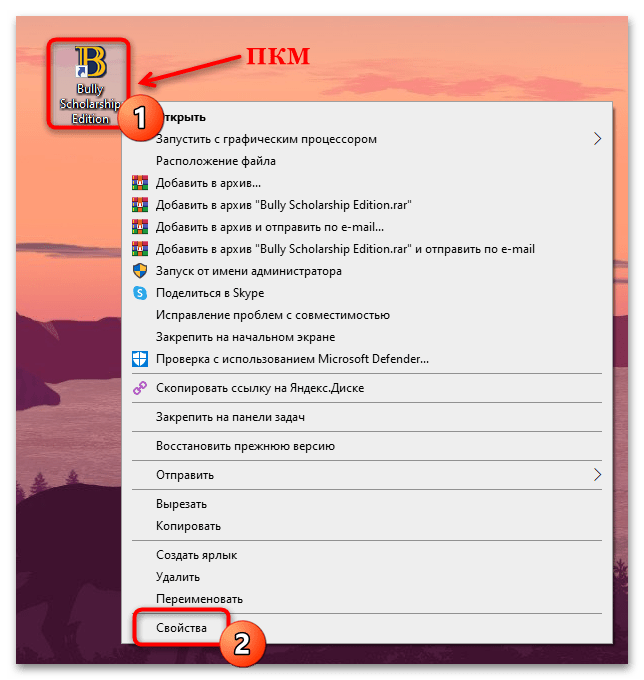
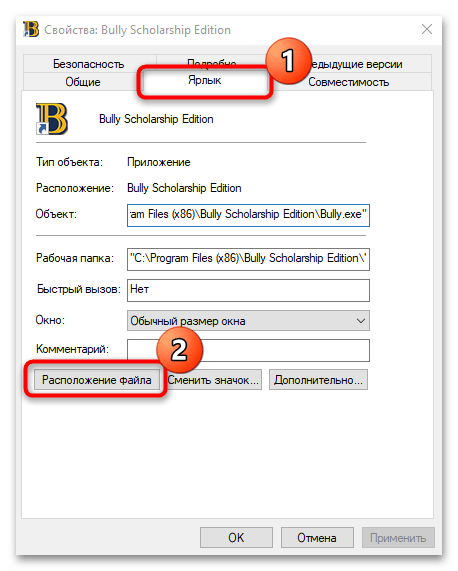
Читайте также: Проверка игр на совместимость с компьютером
Использование оконного режима
Из-за большого разрешения современных мониторов в старых играх во время различных сцен, в особенности динамичных, может происходить вылет на рабочий стол. Чтобы узнать, в этом ли проблема, можно запустить игру в оконном режиме через настройки графики или использовать специальные утилиты, выполняющие эту же задачу. Причем они подойдут не только для Bully Scholarship Edition, но и для других устаревших игр. Ознакомьтесь с обзором таких программ на нашем сайте, перейдя по ссылке ниже.
Подробнее: Программы для запуска игр в оконном режиме
 Наша группа в TelegramПолезные советы и помощь
Наша группа в TelegramПолезные советы и помощь
 lumpics.ru
lumpics.ru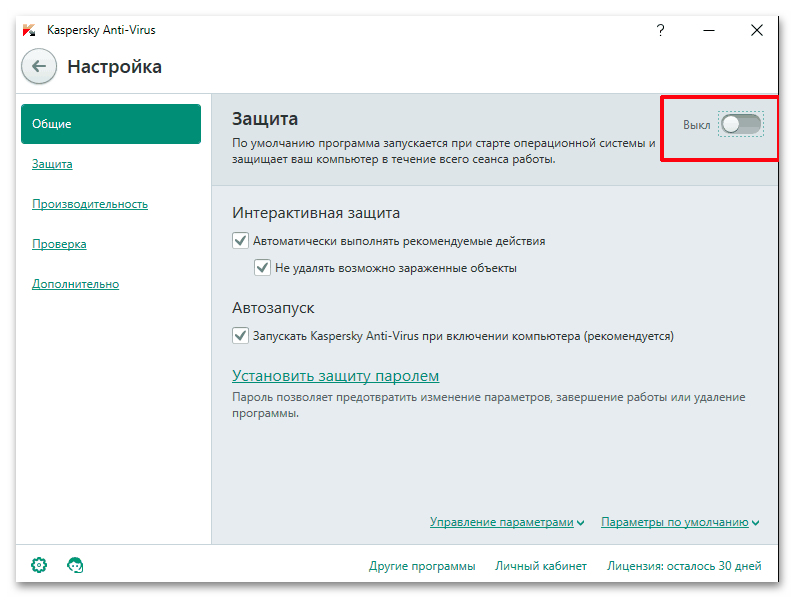
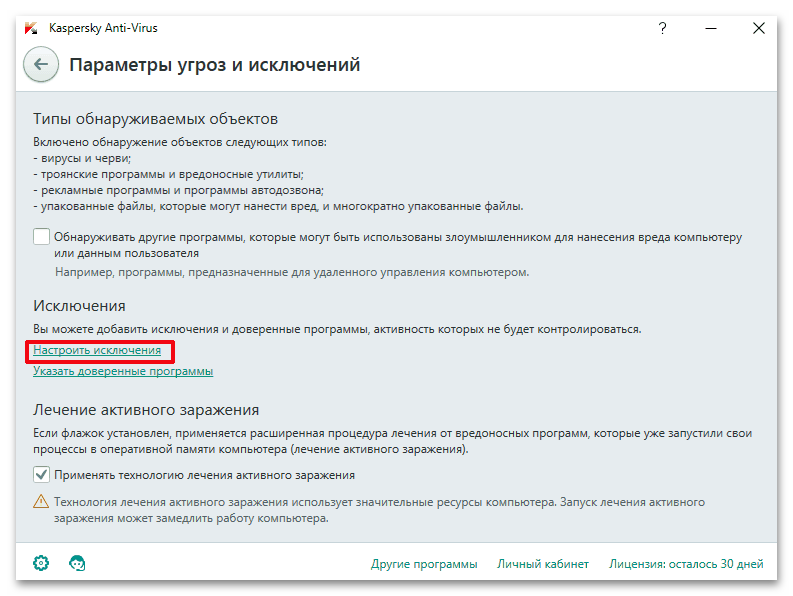
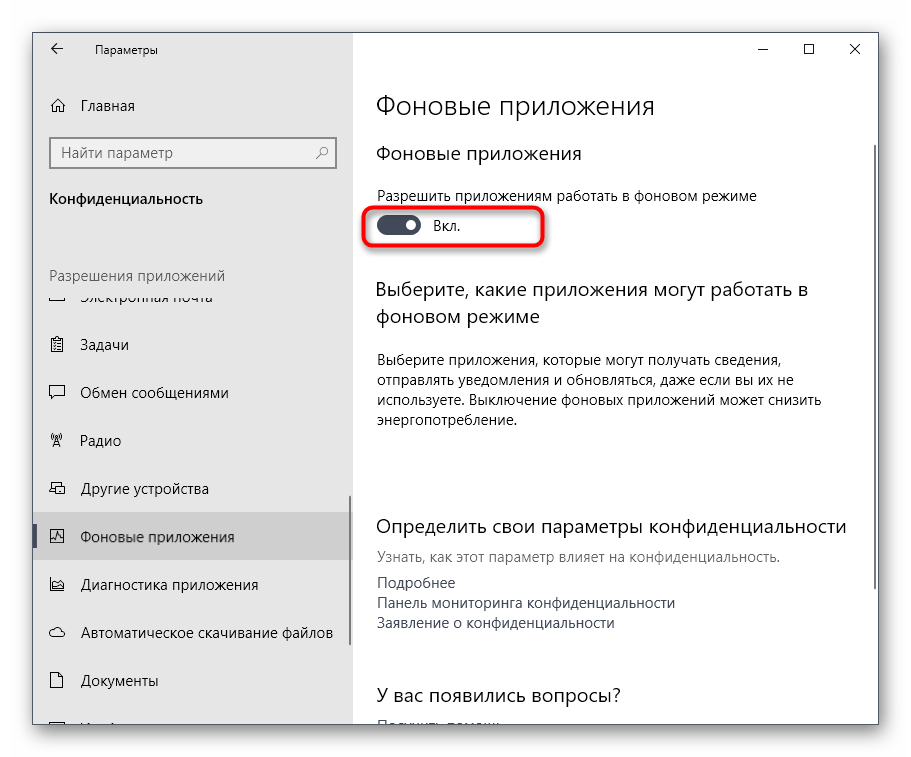

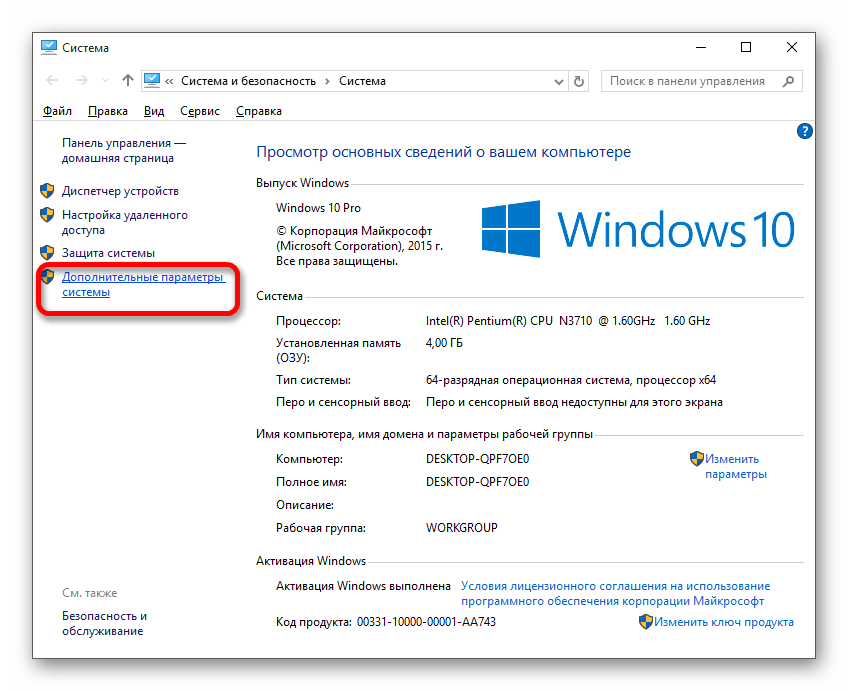
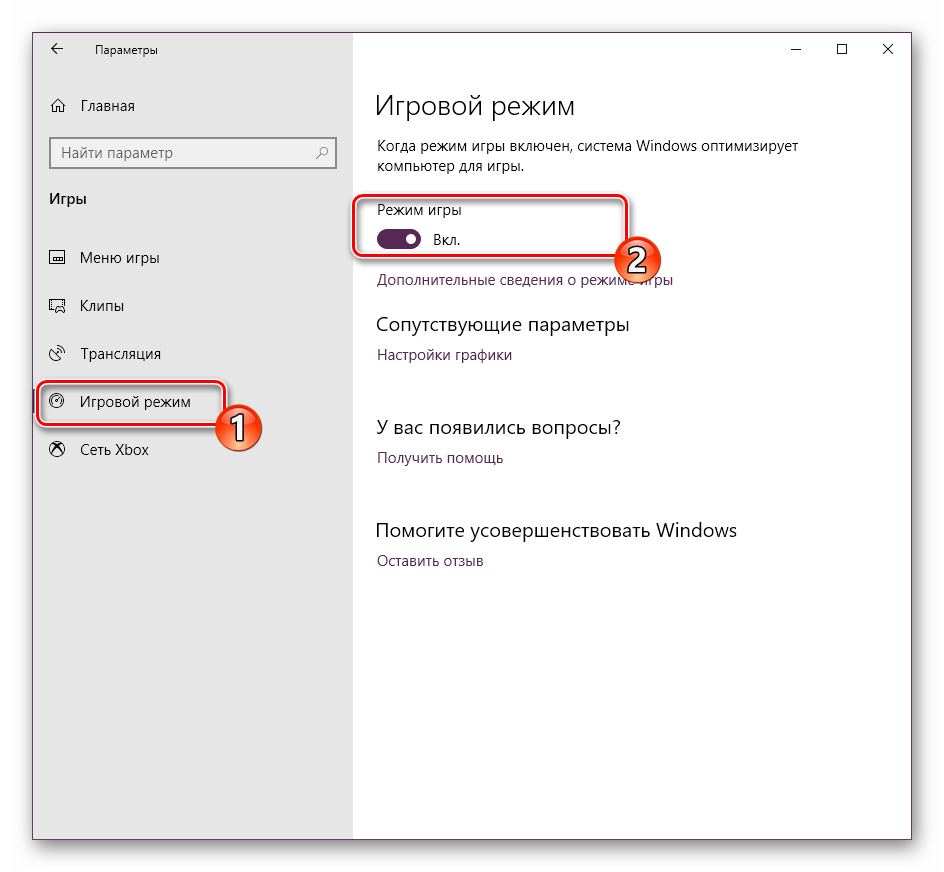
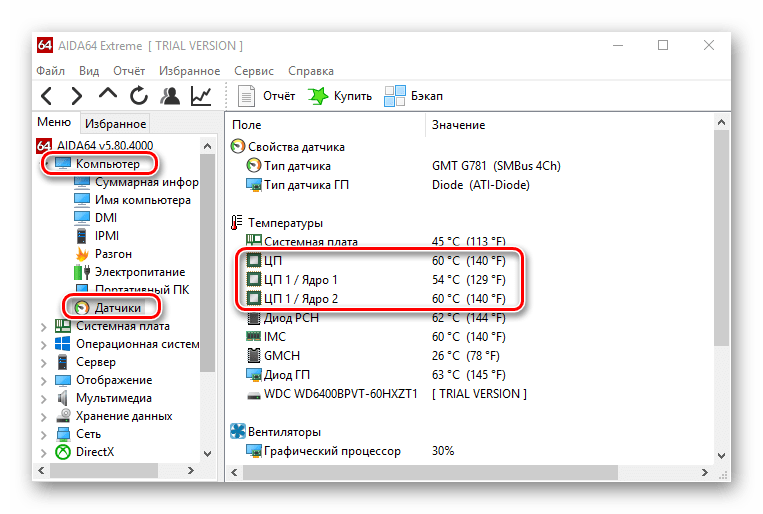

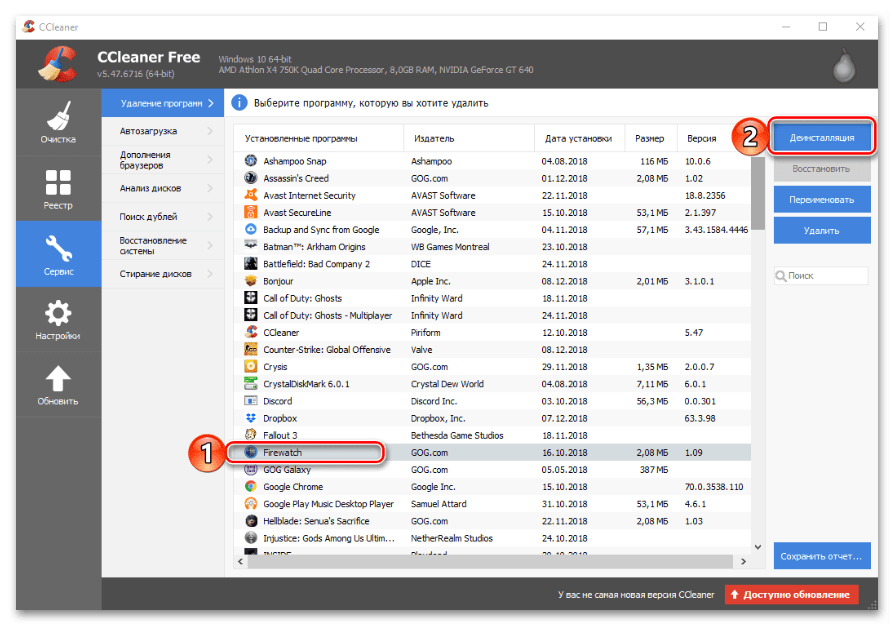


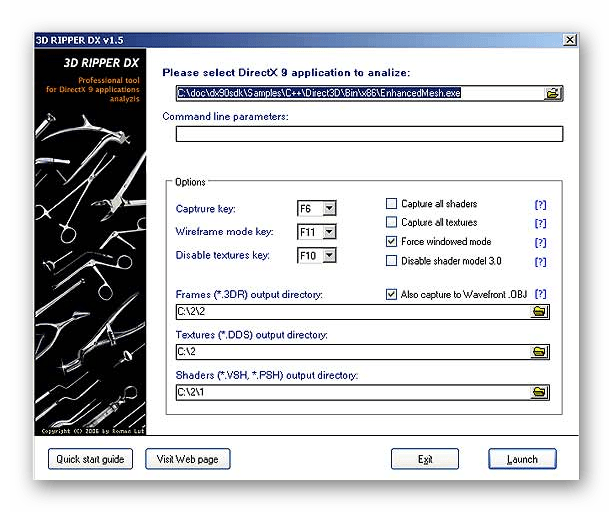




Задайте вопрос или оставьте свое мнение